Wenn Sie ein Formular für die Anmeldung zu Ihrem Newsletter in Ihre Website einbinden möchten, bietet Ihnen falcana die Möglichkeit, diese Anmeldungen automatisch ins CRM zu übernehmen.
Falls Sie Newsletter zu verschiedenen Themen anbieten bzw. mehrere Websites betreiben, können Sie auch mehrere unterschiedliche Anmeldeformulare in falcana definieren.
Grundsätzliche Funktionsweise
Sie können das Newsletter-Anmeldeformular in Ihrer Website völlig frei gestalten. Die Daten der angemeldeten Person werden über eine Schnittstelle an den falcana-Server übergeben.
Falls Sie die Option „Double-Opt-In“ gewählt haben, versendet falcana eine entsprechende Opt-In-Mail an die Person und übernimmt somit den gesamten Opt-In-Prozess.
Fragen Sie bitte unseren Support unter support@falcana.com, um die Doku mit den technischen Details der Schnittstelle zu erhalten.
Anmeldeformular in falcana einrichten
Gehen Sie im Admin-Bereich zu „Marketing-Einstellungen“. Dort können Sie unter „Newsletter-Anmeldeformular“ eine beliebige Anzahl an unterschiedlichen Formularen hinterlegen:
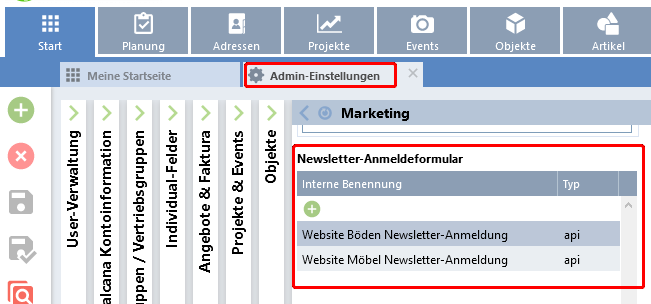
Klicken Sie auf das +-Symbol, um die Einstellungen für ein neues Formular zu bearbeiten:
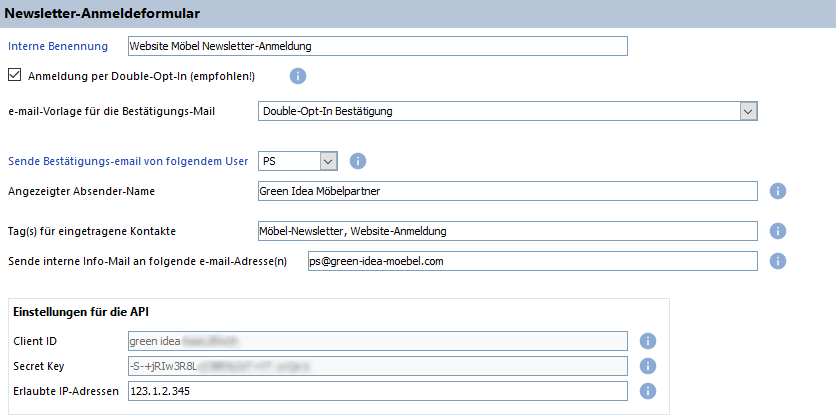
Details zu den Einstellungen:
- Interne Benennung: ein für Sie sprechender Name des Newsletterformulars.
- Anmeldung per Double-Opt-In: Aktivieren Sie diese Option, falls Anmeldungen per Double-Opt-In erfolgen sollen. Aufgrund der Anforderungen der DSGVO wird empfohlen, diese Option zu verwenden.
- e-mail-Vorlage für Bestätigungsmail: Falls Sie Double-Opt-In verwenden, muss das System nach Eingehen einer Anmeldung eine Bestätigungs-e-mail an die anmeldende Person senden, damit die Person den Wusch zur Eintragung bestätigen kann.
Das Layout dieser Bestätigungsmail können Sie frei gestalten und als Vorlage im Marketing-Bereich hinterlegen, siehe Eine Bestätigungsmail für Double-Opt-In erstellen - Sende Bestätigungs-email von folgendem User: Geben Sie hier an, von welchem User (und somit von welcher hinterlegten e-mail-Adresse) die Bestätigungsmails versendet werden sollen.
- Angezeigter Absender-Name: Der im Mail-Programm des Empfängers angezeigte Absendername. Falls Sie das Feld leer lassen, wird der beim ansgewählten User hinterlegte Absendername verwendet.
- Tag(s) für eingetragene Kontakte: Geben Sie hier ein oder mehrere Tag(s) an, die für Kontakte eingetragen werden, welche sich über dieses Formular angemeldet haben. Sie können mehrere Tags angeben, indem Sie diese durch Beistriche trennen.
- Sende interne Info-Mail an folgende e-mail-Adresse(n): Falls Sie intern bei jeder Newsletter-Anmeldung benachrichtigt werden wollen, geben Sie hier eine oder mehrere interne e-mail-Adressen an (beistrichgetrennt).
Einstellungen für die API:
- Client-ID & Secret Key: diese beiden Angaben benötigen Sie bei der Kommunikation zwischen Ihrem Webserver und dem falcana-Server, siehe technische Dokumentation.
- Erlaubte IP-Adressen: Hier können Sie angeben, ob der falcana-Server übergebene Daten nur von bestimmten IP-Adressen akzeptiert.
Idealerweise sollten Sie hier die IP-Adresse des Webservers Ihrer Website angeben.
Unterschiedliche Anmeldeformulare verwenden
Wenn sie mehrere Newsletter zu unterschiedlichen Themen anbieten bzw. mehrere Websites betreiben, können Sie mehrere Anmeldeformulare in falcana definieren.
Sie können dann in den unterschiedlichen Formularen jeweils andere Tags verwenden, damit Daten der angemeldeten Personen nachträglich eindeutig zugeordnet werden können.